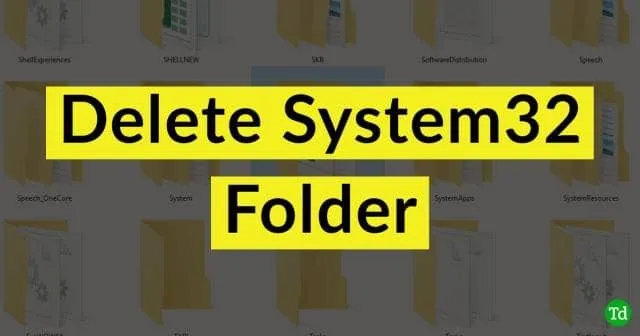
System32 폴더와 같은 Windows의 시스템 폴더를 삭제할 수 있는지 궁금한 적이 있습니까? 늘 궁금했고 한 번은 그렇게 하려고 노력했어요. 그러나 결과는 비참했습니다. 시스템이 불안정해지고 아무것도 할 수 없게 되며, 복원할 수 있는 유일한 방법은 시스템을 다시 설치하는 것입니다.
system32 폴더를 삭제하는 방법을 배운 경우 동일한 방법을 적용하여 “Windows.Old” 및 해당 콘텐츠와 같은 폴더를 삭제할 수 있습니다. , 기존 Windows 설치를 포맷하지 않고 시스템을 다시 설치하면 생성됩니다.
system32 폴더는 C:\Windows\ 아래에 있습니다. 여기에는 Windows OS를 실행하는 데 필요한 중요한 파일과 실행 파일이 포함되어 있습니다. 제거하거나 삭제하면 시스템이 충돌하고 전혀 복구되지 않습니다.
System32 Windows 폴더 및 파일을 삭제하는 단계
system32 폴더나 그 내용은 쉽게 삭제할 수 없습니다. 신뢰할 수 있는 설치 프로그램이 Windows OS를 설치하는 동안 “System32” 폴더와 해당 콘텐츠가 생성되므로 다른 개인 파일이나 폴더는 모두 삭제됩니다.< /span>
System32 폴더를 삭제해야 합니까?
안돼! 폴더를 삭제해서는 안 되며, 폴더나 해당 콘텐츠를 삭제하도록 권장하거나 권장하지 않습니다. 운영 체제로서의 Windows는 System32 폴더와 해당 콘텐츠에 의존하여 올바르게 작동합니다.
방법 1: 명령 프롬프트(CMD)에서 DEL 명령 사용
DEL 명령을 사용하면 Windows 명령 프롬프트의 모든 폴더에서 파일을 삭제할 수 있습니다. 그럼 del 명령을 사용하여 System 32 폴더 내의 파일을 삭제하는 방법을 살펴보겠습니다.
- 관리자로 명령 프롬프트 또는 PowerShell을 엽니다. 단축키 Win 키+X, A.
- 이제 다음 명령을 입력하여 작업 디렉터리를 System32 폴더로 변경합니다.
cd C:\Windows\System32 - 삭제하려는 파일 이름을 알고 있는 경우 “del” 뒤에 파일 이름을 입력하세요. 예를 들어, 이름이 “deletefile.txt,” 인 파일을 삭제하려면 다음을 입력합니다.
del deletefile.txt - Enter 키를 누르면 폴더에서 파일이 제거됩니다.
예제에서는 C:\Windows\System32\delete 폴더에 있는 “deletefile.txt” 파일을 삭제합니다. 이미 생성되었습니다. 그러나 이 명령을 조작하여 폴더에서 삭제해야 하는 파일을 삭제할 수 있습니다. CD를 해당 폴더에 넣고 del 명령을 실행하세요.
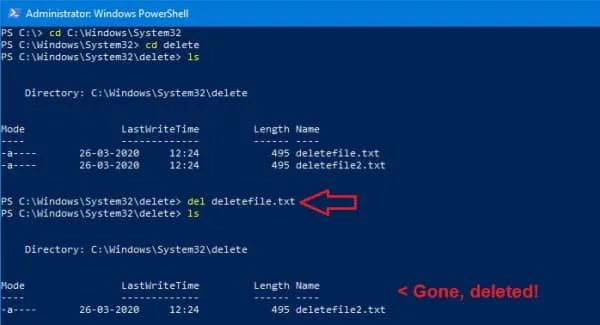
방법 2: TakeOwn(소유권 가져오기 명령)
- 먼저 cd 명령을 사용하여 C:\Windows 디렉터리로 이동합니다.
cd C:\Windows - 이제 takeown 명령을 사용하여 system32 폴더와 해당 콘텐츠의 소유권을 가져옵니다.
takeown /F System32 /R - 단일 파일에 이 명령을 사용하는 경우 /R을 지정할 필요가 없습니다.
- Enter 키를 누르면 system32 폴더와 파일의 소유권을 갖게 됩니다.
- 마지막으로 삭제하려는 파일이나 폴더에 del 명령을 전달하여 삭제할 수 있습니다.
del delete/deletefile.txt - 또는 다음을 사용하여 전체 디렉토리를 제거할 수 있습니다.
rmdir delete
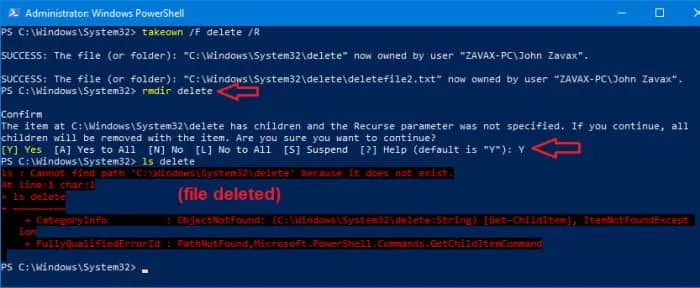
방법 3: 탐색기 속성 탭에서 소유권 가져오기
명령줄 사용이 불편한 경우 Windows 파일 탐색기를 사용하여 동일한 작업을 수행할 수 있습니다.
- Windows 키와 E를 동시에 눌러 파일 탐색기를 엽니다.
- C:\Windows\ 로 이동합니다(이 텍스트를 복사하여 탐색기의 주소 표시줄에 붙여넣으면 빠르게 열 수 있습니다).< /span>
- 이제 System32 폴더를 마우스 오른쪽 버튼으로 클릭하고 속성을 클릭하세요.
- 고급을 클릭하고 팝업에서 그림과 같이 변경 사항을 클릭합니다.
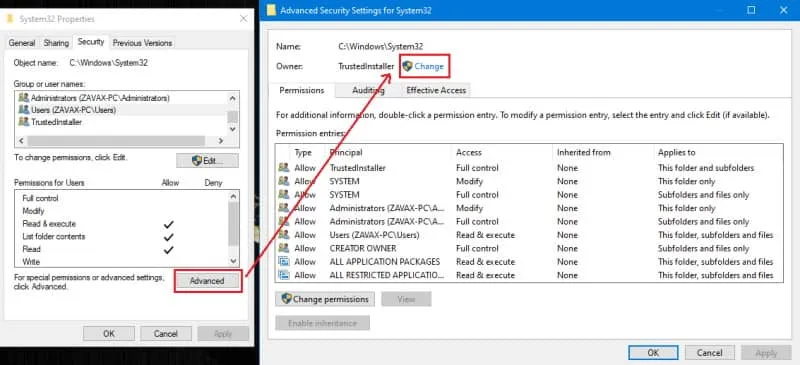
- 이번에도 계정의 사용자 이름을 입력하고 Enter 키를 눌러야 하는 또 다른 팝업이 열립니다.
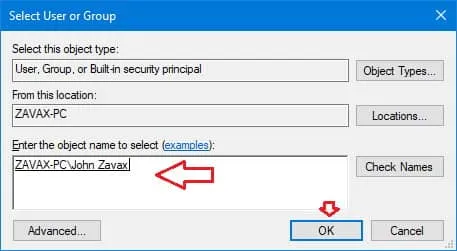
- 이제 “하위 컨테이너 및 개체의 소유자 교체”에 체크 표시를 하고 적중 적용 .

- 마지막으로 열려 있는 모든 속성 탭을 닫습니다.
위 작업을 수행하면 폴더와 해당 내용에 대한 소유권을 갖게 됩니다. 이제 계정에 대한 권한을 변경해 보겠습니다.
방법 4: 계정에 대한 권한을 모든 권한으로 변경
이제 소유권을 획득한 후에는 파일을 완전히 제어할 차례입니다. 다음 단계에 따라 이 작업을 수행할 수 있습니다.
- 먼저 system32 폴더를 마우스 오른쪽 버튼으로 클릭하고 속성을 클릭하세요.
- 이제 보안을 클릭하고 편집을 클릭하여 속성을 편집합니다.
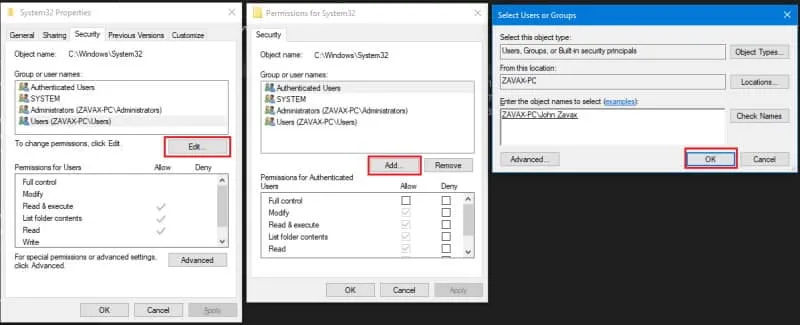
- 그런 다음 추가를 클릭하고 목록에 사용자 이름을 추가한 후 Enter 키를 누르세요.
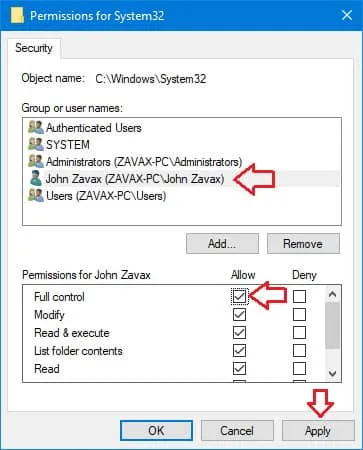
- 마지막으로 목록에서 사용자 이름을 강조 표시하고 모든 권한을 클릭합니다. 적용을 누르세요.
그렇게 하면 파일과 폴더를 완전히 제어할 수 있게 됩니다. 이제 폴더를 마우스 오른쪽 버튼으로 클릭하고 오류 메시지나 프롬프트 없이 삭제할 수 있습니다.
편집장에서
이것이 Windows에서 System32 폴더와 파일을 삭제하는 방법입니다. 보시다시피, 단계는 복잡한 작업이기 때문에 좀 더 복잡합니다. 다시 한 번 경고하자면, 현재 수행 중인 작업과 그 결과에 대해 완전히 알지 않는 한 sytem32 폴더를 삭제해서는 안 됩니다.




답글 남기기